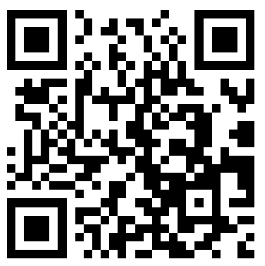
品牌型号:iPhone12
系统:IOS15.2
1进入设置辅助功能
打开手机设置,点击辅助功能。

2进入触控轻点背面
选择触控,点击轻点背面,选择轻点两下。

3勾选截屏
进入页面后,选择截屏,双击背面就可以截屏了。

1按快捷组合键截图
按音量加键和电源键,即可进行截图片。

1进入设置辅助功能
打开手机设置,点击辅助功能。

2进入触控界面辅助触控
选择触控,点击辅助触控。

3进入自定顶层菜单
打开辅助触控,点击下方自定顶层菜单。

4选加号图标
进入页面后,选择加号图标,再点击大加号图标。

5勾选截屏完成
进入页面,选择截屏,点击右上角的完成。

6选择小白点截屏
点击小白点,弹出提示框,选择截屏即可。

 苹果X可以升级5G吗
苹果X可以升级5G吗  ealme是什么手机
ealme是什么手机  苹果13送充电头和线吗
苹果13送充电头和线吗  苹果13pro怎么进入刷机模式
苹果13pro怎么进入刷机模式  com.android.phone已停止运行是什么意思
com.android.phone已停止运行是什么意思  a2982苹果是什么意思
a2982苹果是什么意思  oppok10属于高端机吗
oppok10属于高端机吗  12.8英寸屏幕是多大
12.8英寸屏幕是多大  95铝芯电缆380V可带多少千瓦
95铝芯电缆380V可带多少千瓦  case挖机是什么牌子
case挖机是什么牌子  12promax停产了吗
12promax停产了吗  epz耳机属于哪个档次
epz耳机属于哪个档次  小米9设置永不自动锁屏
小米9设置永不自动锁屏  b560支持pcie4.0吗
b560支持pcie4.0吗  ac24v电源是什么电源
ac24v电源是什么电源  e-link是什么功能
e-link是什么功能  冰箱出水孔老冻住是啥原因?跳闸会影响冰箱吗
冰箱出水孔老冻住是啥原因?跳闸会影响冰箱吗  洗碗机可以长时间存放碗吗?洗碗机洗的碗干净吗
洗碗机可以长时间存放碗吗?洗碗机洗的碗干净吗  加湿器买大的好还是小的好?加湿器灯一直闪烁怎么回事?
加湿器买大的好还是小的好?加湿器灯一直闪烁怎么回事?  烤箱空烤后需要清洗吗?烤箱空烤一次后就可以正常使用了吗
烤箱空烤后需要清洗吗?烤箱空烤一次后就可以正常使用了吗  挂烫机蒸汽时有时无怎么办?挂烫机没有烧水声是怎么回事?
挂烫机蒸汽时有时无怎么办?挂烫机没有烧水声是怎么回事?  烤箱不加热了如何修理?烤箱灯亮不加热是怎么回事?
烤箱不加热了如何修理?烤箱灯亮不加热是怎么回事?  烤箱空烤有响声正常吗?如何选择家用烤箱?
烤箱空烤有响声正常吗?如何选择家用烤箱?  格力空调遥控器怎么解锁?格力空调遥控器为什么会锁住?
格力空调遥控器怎么解锁?格力空调遥控器为什么会锁住?  如何保存底片?底片保存的技巧
如何保存底片?底片保存的技巧  防溅盒的清洁与保养-防溅盒的选购技巧
防溅盒的清洁与保养-防溅盒的选购技巧  汽车排气管进水怎么办?汽车进水后的注意事项
汽车排气管进水怎么办?汽车进水后的注意事项  藏污纳垢大元凶 洗衣机清洗妙招
藏污纳垢大元凶 洗衣机清洗妙招  电炒锅有辐射吗
电炒锅有辐射吗  日常空调维修保养注意事项
日常空调维修保养注意事项  洗衣机漏电怎么办?洗衣机漏电故障排除
洗衣机漏电怎么办?洗衣机漏电故障排除  冰箱漏电怎么办
冰箱漏电怎么办  t3出行不接单能自己开车用吗?t3出行一台车2人跑可以吗
t3出行不接单能自己开车用吗?t3出行一台车2人跑可以吗  假机油是什么做的?保养汽车的废机油到哪里去了
假机油是什么做的?保养汽车的废机油到哪里去了  在威马智行APP里,体验威马EX5的前瞻科技实力
在威马智行APP里,体验威马EX5的前瞻科技实力  车贷13万36期每月还多少?车贷利率是不是很低
车贷13万36期每月还多少?车贷利率是不是很低  上传电子驾驶证有什么要求?保险公司认可电子驾驶证吗?
上传电子驾驶证有什么要求?保险公司认可电子驾驶证吗?  防冻液有减少正常吗?怎么检查防冻液漏了没有
防冻液有减少正常吗?怎么检查防冻液漏了没有  出一次险第二年保费多出多少?背户车存在什么风险
出一次险第二年保费多出多少?背户车存在什么风险  特斯拉交了定金没提车降价了怎么办?特斯拉需要保养吗
特斯拉交了定金没提车降价了怎么办?特斯拉需要保养吗 



